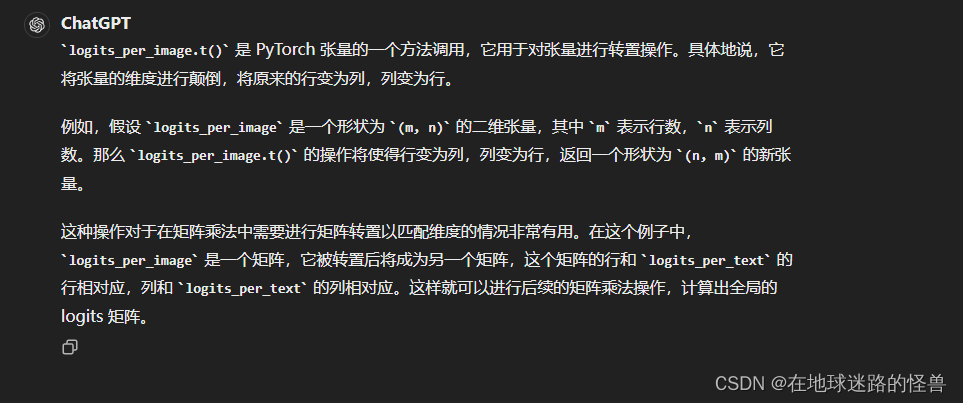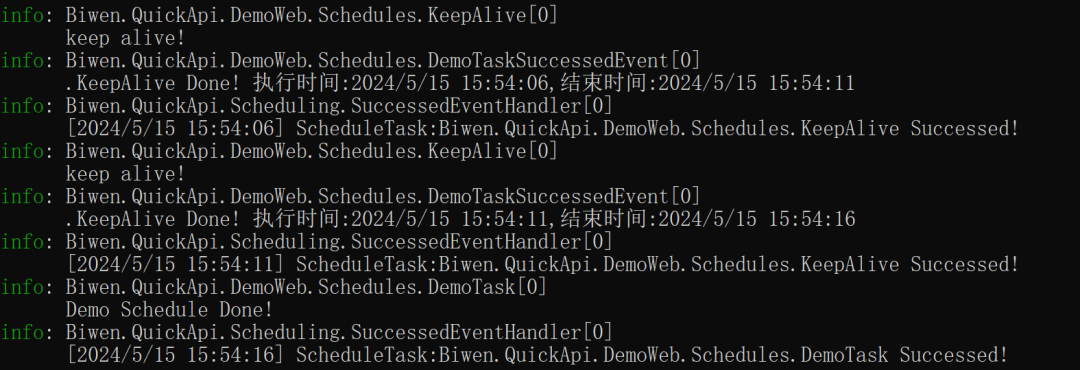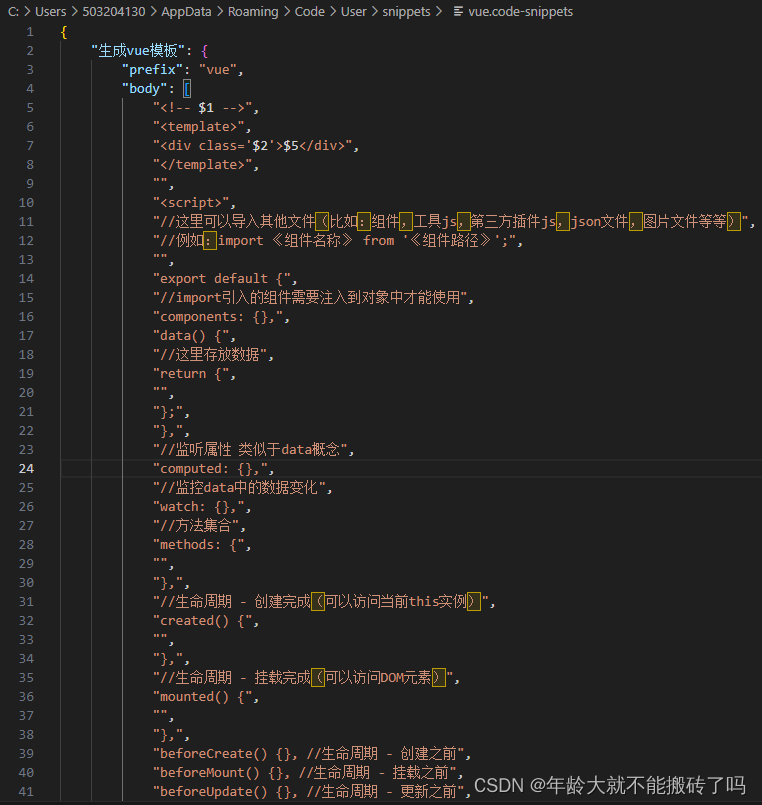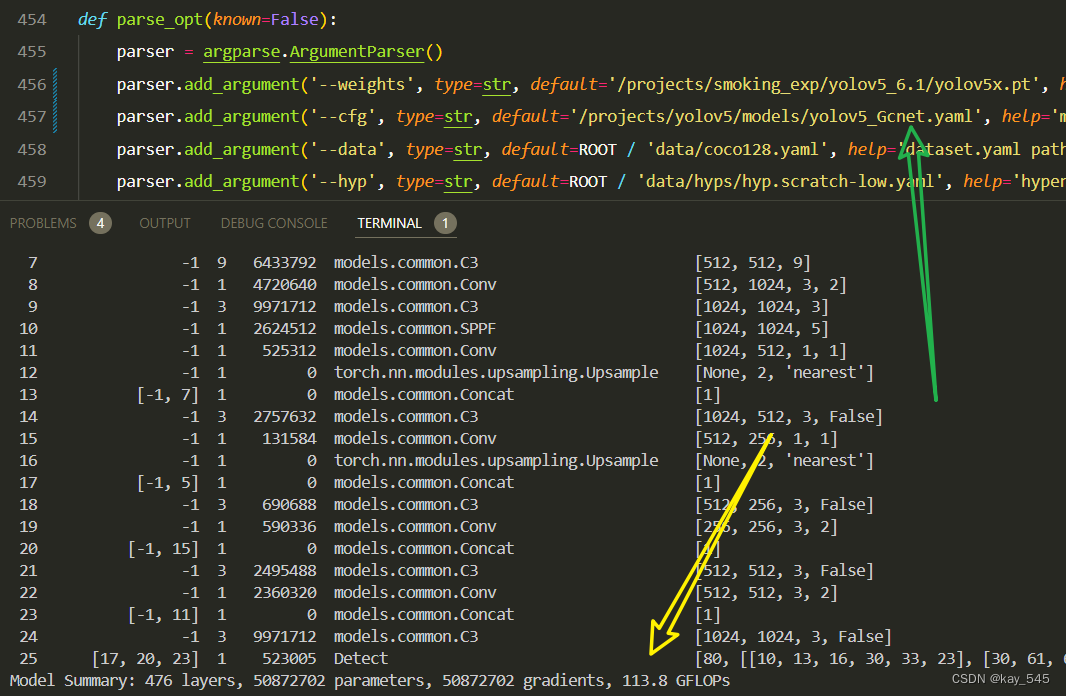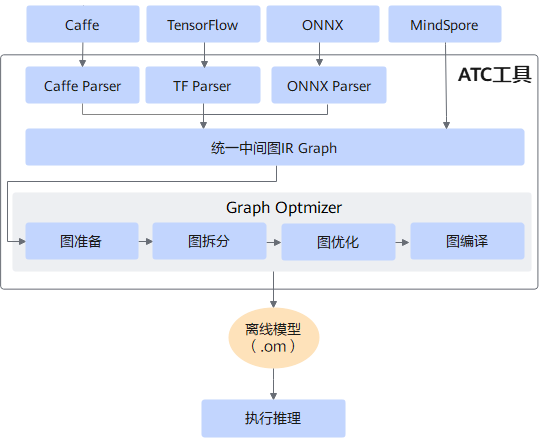QTableWidget 表格组件
- 一.应用场景
- 二.初始化表格
- 1.界面拖放
- 2.设置列数
- 3.表头的处理
- ①:表头装的是啥
- ②:设置为标头
- ③:设置列宽的模式
- 4.设置行数
- 5.添加每个单元格
- ①:设置单元格信息
- ②:添加单元格
- ③:单元格附加值
- ④:单元格文本对其方式
- 三.编辑功能
- 1.编辑逻辑
- 2.设置编辑触发器
- 3.实现编辑action
- 四.插入功能
- 1.插入逻辑
- 2.获取当前行
- 3.插入行
- 4.选择新行
- 5.能否编辑
- 五.删除功能
- 1.删除逻辑
- 2.获取当前选中的单元格
- 3.判断单元格是否被选中
- 4.删除行
- 六.查找功能
- 1.查找逻辑
- 2.查找字符
- 3.设置选中
- 4.设置样式表
- 5.清除高亮
- 七.显示信息
- 1.显示逻辑
- 2.信号
- 3.读出单元格的信息
- 八.总结
一.应用场景
顾名思义,就是我们日常使用的一些表格,可以进行增删改查的功能。
我们还是来跟着一个项目来边做边学。
目标图:
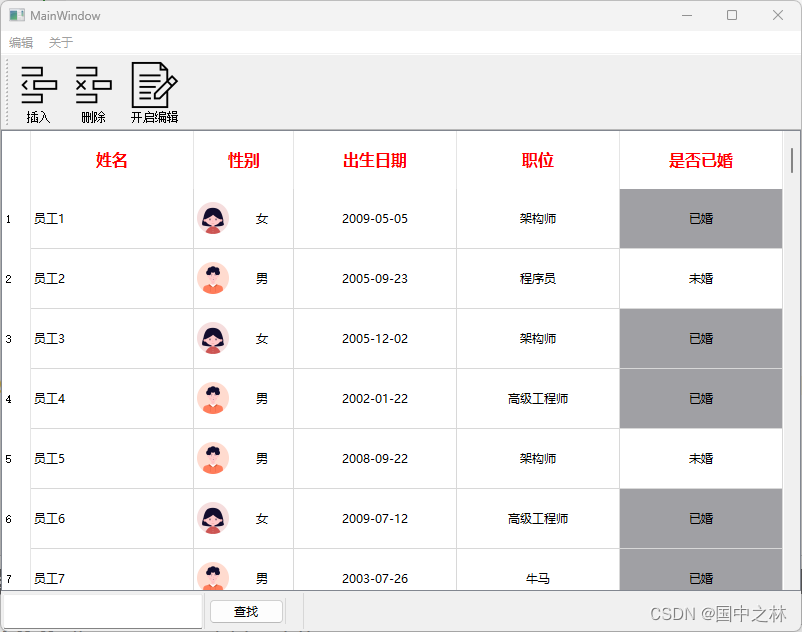
话不多说,直接开肝!
二.初始化表格
1.界面拖放
记得先添加资源哦,需要的可以dd我。
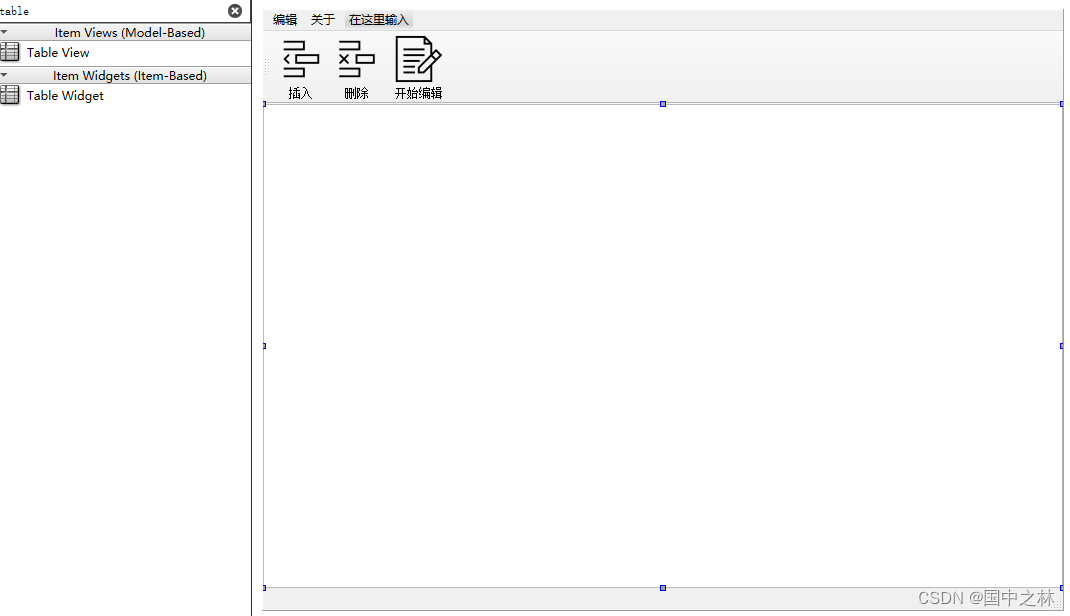
OK,界面我就拖好了,如果不会的,可以跟我说,这个前面一直有讲,应该都会了把,不会的可以看看前面的。
2.设置列数
void MainWindow::initUI()
{
QStringList headList={"姓名","性别","出生日期","职位","是否已婚"};
ui->tableWidget->setColumnCount(headList.count());
}
运行结果:
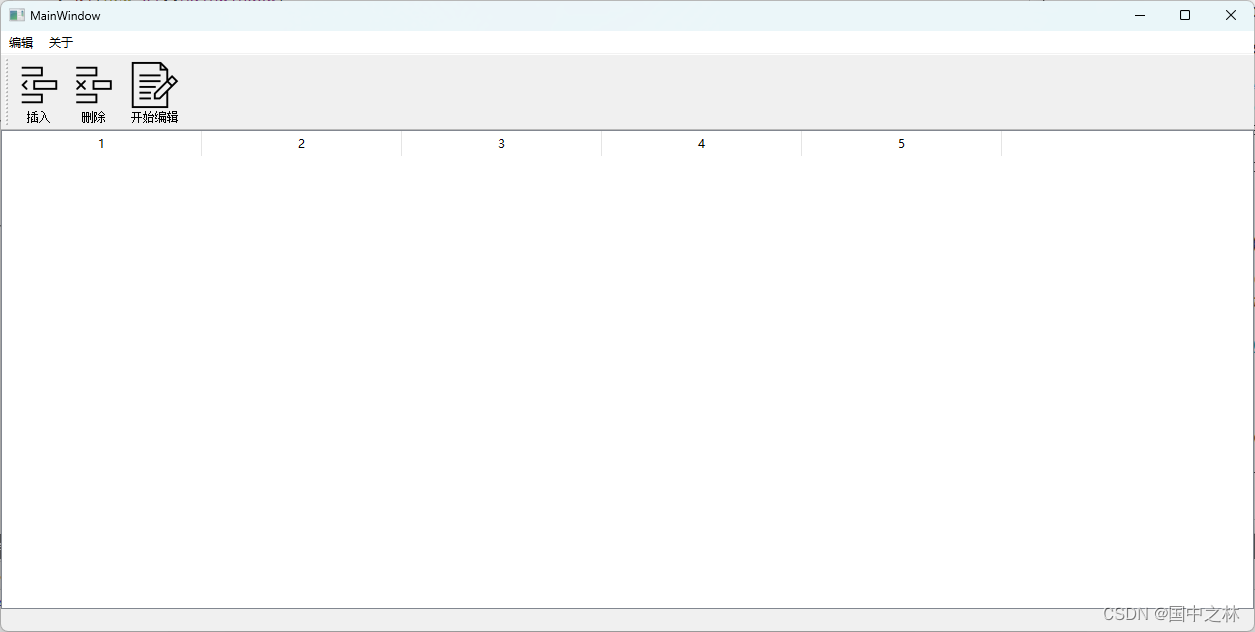
3.表头的处理
①:表头装的是啥
里面是装的QTableWidgetItem,可以理解为一个单元格,可以用我们刚刚的列表来初始化单元格的内容
for(int i=0;i<ui->tableWidget->columnCount();i++)
{
QTableWidgetItem*item=new QTableWidgetItem(headList[i]);
}
②:设置为标头
for(int i=0;i<ui->tableWidget->columnCount();i++)
{
QTableWidgetItem*item=new QTableWidgetItem(headList[i]);
ui->tableWidget->setHorizontalHeaderItem(i,item);
}
运行结果:
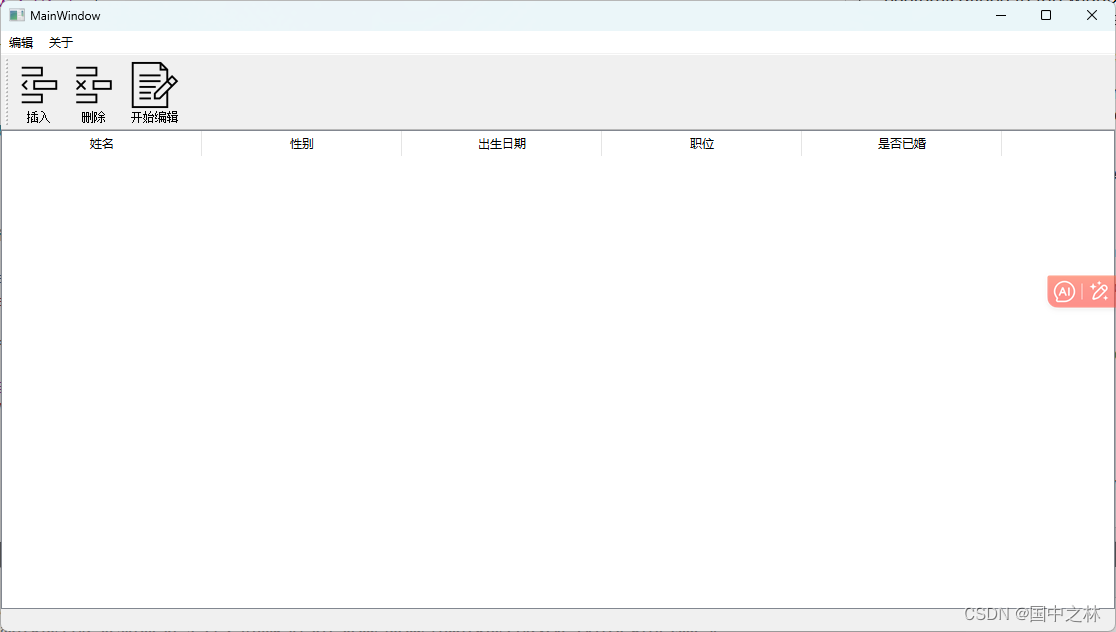
③:设置列宽的模式
但是现在表头非常的丑陋,不能自适应我们的窗口。
解决方法通过表头视图来设置列宽模式。
QHeaderView*headView= ui->tableWidget->horizontalHeader();//返回表头的视图
headView->setSectionResizeMode(QHeaderView::Stretch);//可伸展
运行结果:
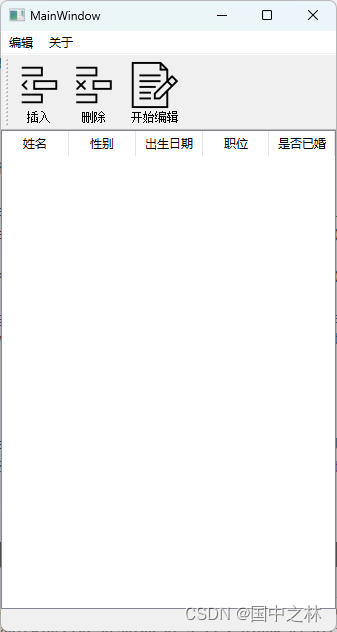
现在还有个问题,我们明明是表头,肯定要设置一点特殊的字体了
for(int i=0;i<ui->tableWidget->columnCount();i++)
{
QTableWidgetItem*item=new QTableWidgetItem(headList[i]);
ui->tableWidget->setHorizontalHeaderItem(i,item);
QFont font=item->font();
font.setPointSize(12);//设置字体大小
font.setBold(true);//设置字体为粗体
font.setFamily("微软雅黑");//设置字体样式
item->setFont(font);
item->setForeground(Qt::red);//设置字体颜色
}
运行结果:
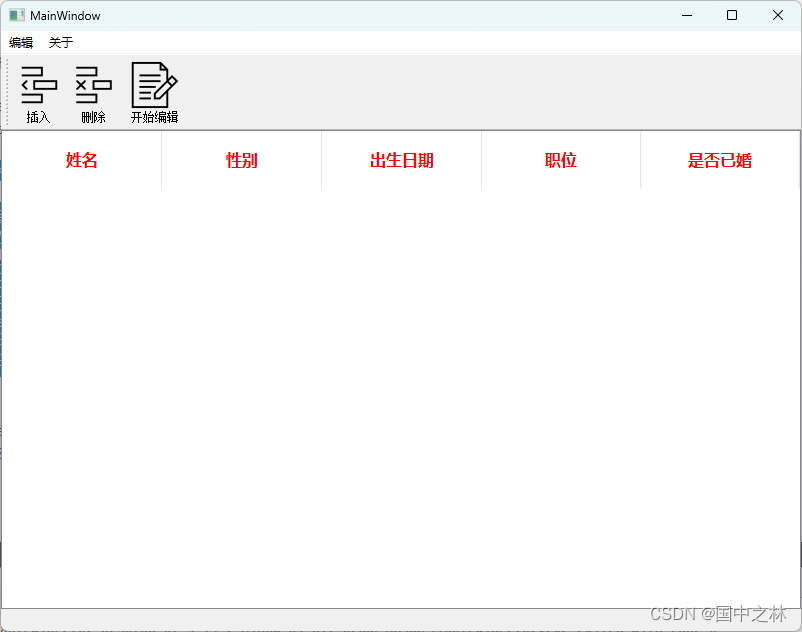
nice,有那个味道了。
还可以教大家一个玩法,可以设置表头的固定宽度。
但是在设置的时候,要先将刚刚的扩展模式改正固定的模式。
headView->setSectionResizeMode(1,QHeaderView::Fixed);
这些参赛都可以通过帮助文档来找,前面的1参数就是对第一列有效,也就是性别项。
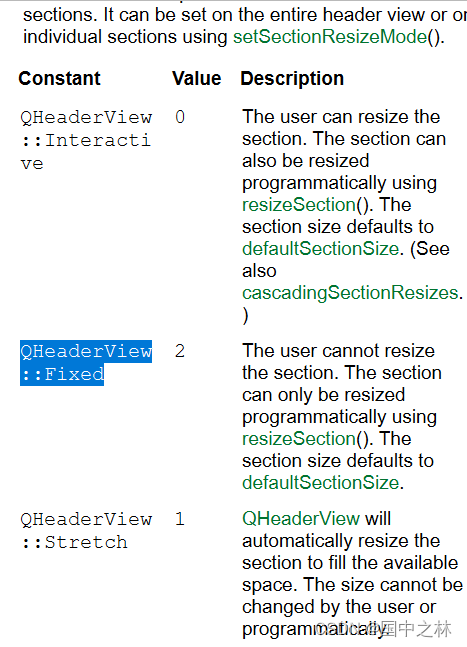
现在我们就可以来固定大小了
ui->tableWidget->setColumnWidth(1,100);
运行结果:
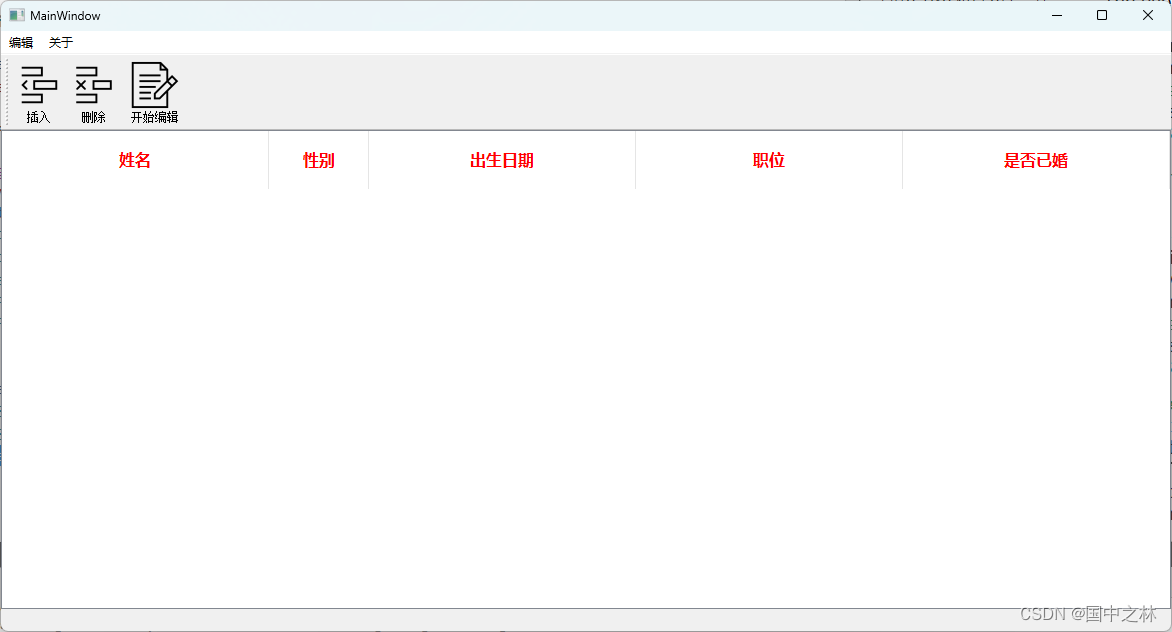
是不是非常的优雅?
4.设置行数
一个表,有列就当然有行了,接下来,我们来添加行。
int rows=100;
ui->tableWidget->setRowCount(rows);
5.添加每个单元格
①:设置单元格信息
我们可以来创建一个函数来实现我们行信息的初始化,这里使用了随机数来模拟我们的数据。
QStringList jobs={"开发商","高级工程师","架构师","程序员","牛马"};
for(int i=0;i<rows;i++)
{
MaxNo++;//每创建一行,我就计数加1
creatRows(i,QString::asprintf("员工%d",MaxNo),MaxNo,rand()%2?"男":"女",
QDate(rand()%2000+10,rand()%12+1,rand()%30+1),jobs[rand()%5],rand()%2);
}
在mainwindow.cpp中添加一个成员函数和一个计数的MaxNo,记得对于时间参数姚家一个头文件。
#ifndef MAINWINDOW_H
#define MAINWINDOW_H
#include <QMainWindow>
#include <QDate>
QT_BEGIN_NAMESPACE
namespace Ui { class MainWindow; }
QT_END_NAMESPACE
class MainWindow : public QMainWindow
{
Q_OBJECT
public:
MainWindow(QWidget *parent = nullptr);
~MainWindow();
private:
Ui::MainWindow *ui;
void initUI();
int MaxNo;
void creatRows(int rowNumber,QString name,int number,QString gender,QDate birthday,QString job,bool married);
};
#endif // MAINWINDOW_H
②:添加单元格
基本逻辑就是先创建一个单元格,然后用setItem来加到表格中。
void MainWindow::creatRows(int rowNumber,QString name,int number,QString gender,QDate birthday,QString job,bool married)
{
QTableWidgetItem*item=new QTableWidgetItem(name);
item->setData(Qt::UserRole,QVariant(number));//添加附加值
ui->tableWidget->setItem(rowNumber,0,item);//设置单元格信息
item=new QTableWidgetItem(gender);
QIcon icon;
if(gender=="男")
{
icon.addFile(":/image/boy.png");
}
else
{
icon.addFile(":/image/girl.png");
}
item->setIcon(icon);//这个是显示图片的,下面的截图忘记添加了
ui->tableWidget->setItem(rowNumber,1,item);
item=new QTableWidgetItem(birthday.toString("yyyy-MM-dd"));
ui->tableWidget->setItem(rowNumber,2,item);
item=new QTableWidgetItem(job);
ui->tableWidget->setItem(rowNumber,3,item);
item=new QTableWidgetItem(married?"已婚":"未混");
if(married)
{
item->setBackground(Qt::gray);//还可以设置背景色
}
ui->tableWidget->setItem(rowNumber,4,item);
}
③:单元格附加值
item->setData(Qt::UserRole,QVariant(number));//添加附加值
④:单元格文本对其方式
现在的运行结果:
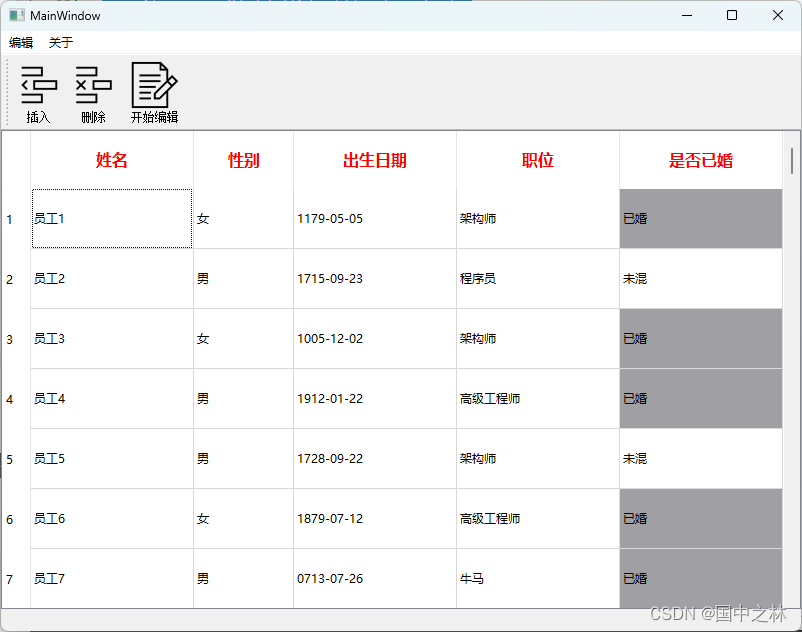
我们可以发现我们单元格的信息没有居中,我们可以通过setTextAlignment接口来设置
item->setTextAlignment(Qt::AlignHCenter|Qt::AlignVCenter);
参数可以在F1文档中去查找:
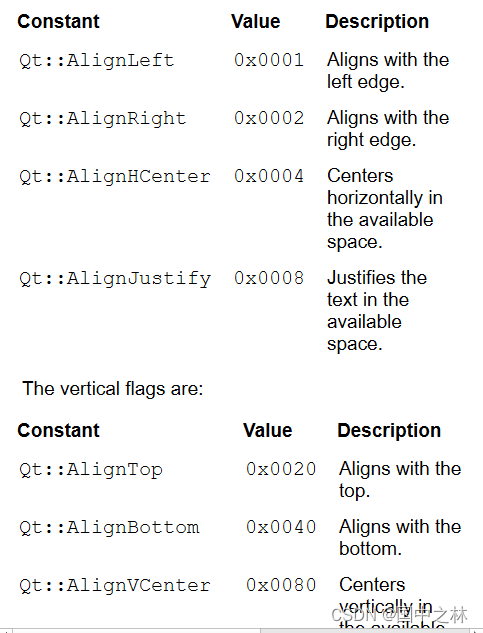
运行结果:
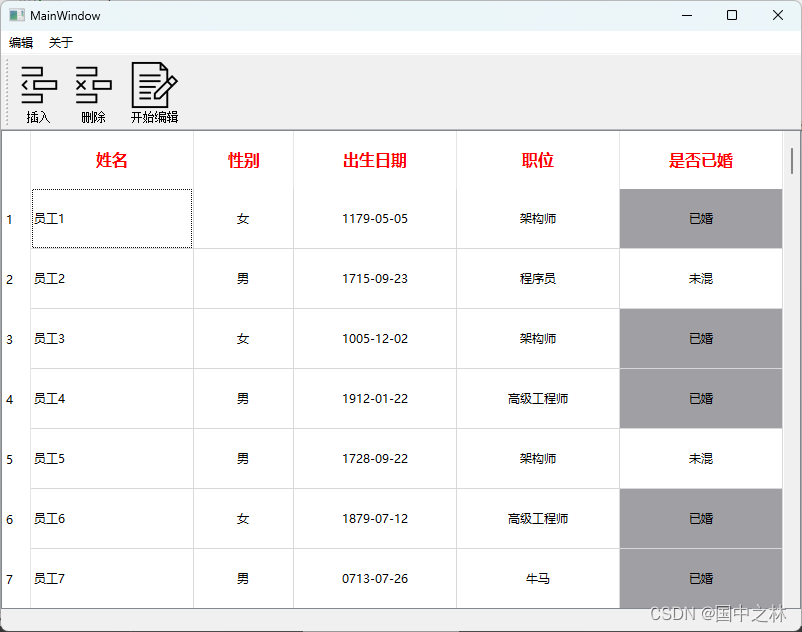
哈哈,我们的表格就生成好了,是不是很完美哈哈,接下来我们要来添加功能了,让表格动起来!
三.编辑功能
1.编辑逻辑
就是有一个接口可以设置表格编辑的触发器,来使我们可以控制表格是否可以被编辑。
2.设置编辑触发器
默认状态下表格是可以进行编辑的
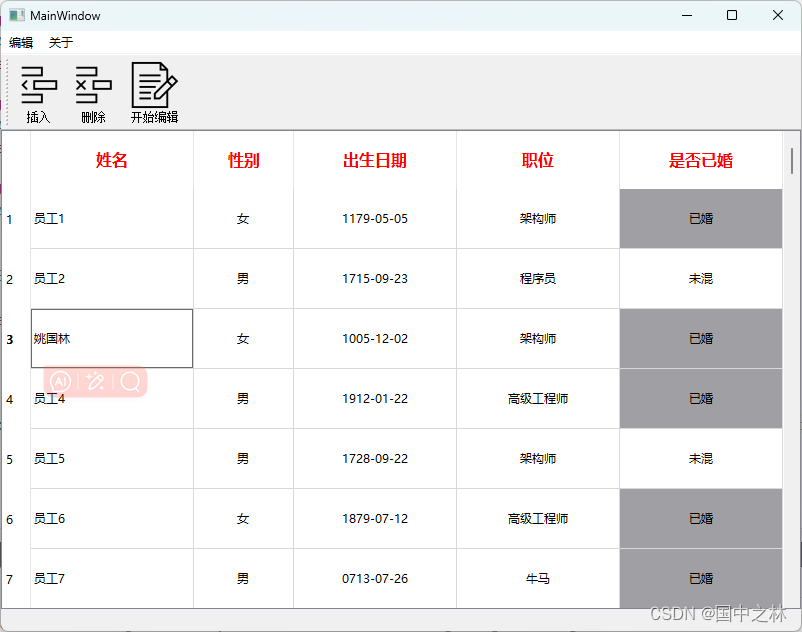
现在我们来设置不能对其进行编辑。
在mianWindow的构造函数里添加
ui->tableWidget->setEditTriggers(QAbstractItemView::NoEditTriggers);
参数还是可以通过F1在线文档去找。
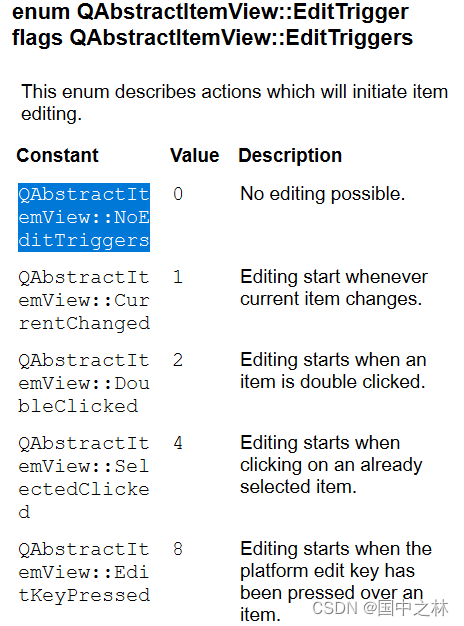
现在就不可以编辑了。
3.实现编辑action
根据是否打开复选框acyion来设置编辑触发器的模式来控制是否能编辑。
void MainWindow::on_actionEdit_triggered(bool checked)
{
if(checked)
{
//双击和选中单击都可以进行编辑
ui->tableWidget->setEditTriggers(QAbstractItemView::DoubleClicked|QAbstractItemView::SelectedClicked);
}
else
{
//禁止编辑
ui->tableWidget->setEditTriggers(QAbstractItemView::NoEditTriggers);
}
}
运行结果:
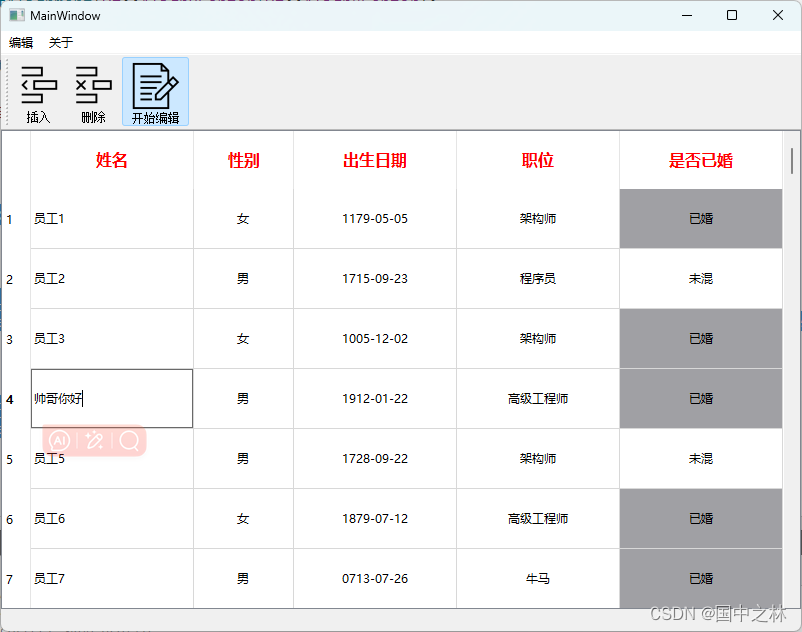
四.插入功能
1.插入逻辑
我们要获取我们鼠标的位置来确定我们要插入的位置,其次插入有一个接口可以实现插入一行,但是是空行,所以首先需要我们先创建一行。
2.获取当前行
int currentRow=ui->tableWidget->currentRow();
3.插入行
通过我们刚刚的函数来创建行信息
MaxNo++;//插一行计算加1
ui->tableWidget->insertRow(currentRow);
creatRows(currentRow,"未知",MaxNo,"男",QDate(2000,1,1),"未知",false);
4.选择新行
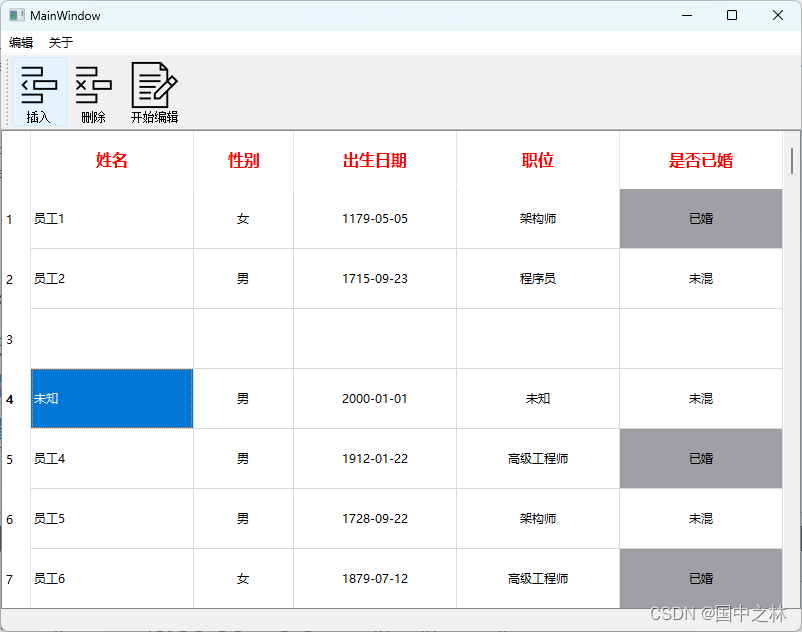
现在有个问题就是当我插入新行时,他会选择刚刚插入的那个位置,而不是我们新插入的位置。
解决办法:
ui->tableWidget->selectRow(currentRow);
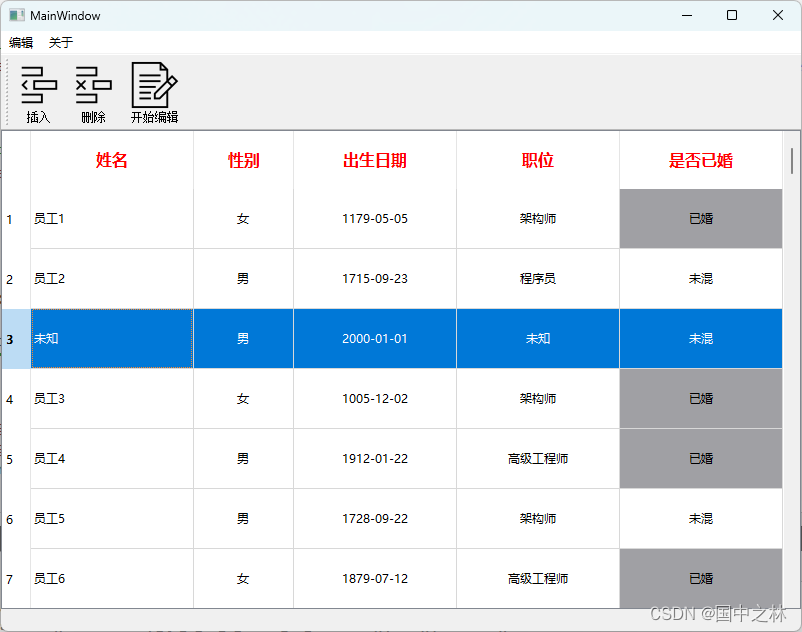
5.能否编辑
现在还有一个问题,我们新插入的数据居然不能编辑,这不就插了更没有插入一样的嘛。
void MainWindow::on_actionInsert_triggered()
{
int currentRow=ui->tableWidget->currentRow();
//对当前行添加信息
MaxNo++;
ui->tableWidget->insertRow(currentRow);
ui->tableWidget->selectRow(currentRow);
creatRows(currentRow,"未知",MaxNo,"男",QDate(2000,1,1),"未知",false);
on_actionEdit_triggered(true);//插入的时候,可以将编辑功能打开
}
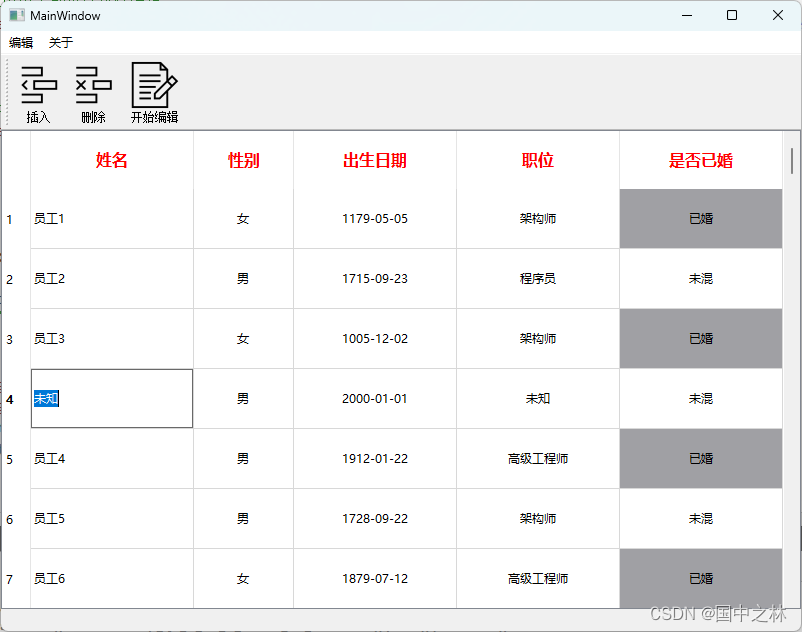
现在就可以进行编辑了。
但是又出现一个小问题
就是我们肯定只希望只能编辑插入的数据,结果这样一开,所有的行都能编辑了。
解决方案:我们可以通过表格的信号来判断,我当前的光标位置是不是在我刚刚插入的位置,是就打开编辑,不是就关闭编辑。
如果默认打开编辑功能,那这种情况不存在。
选择这个信号:
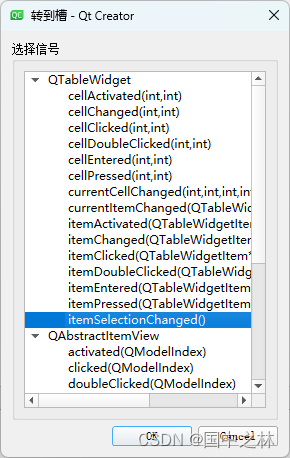
在插入功能函数中记录插入的位置
insertRow=currentRow;
void MainWindow::on_tableWidget_itemSelectionChanged()
{
if(ui->actionEdit->isChecked()) return;
if(insertRow==ui->tableWidget->currentRow())
{
on_actionEdit_triggered(true);
}
else
{
on_actionEdit_triggered(false);
}
}
运行结果:
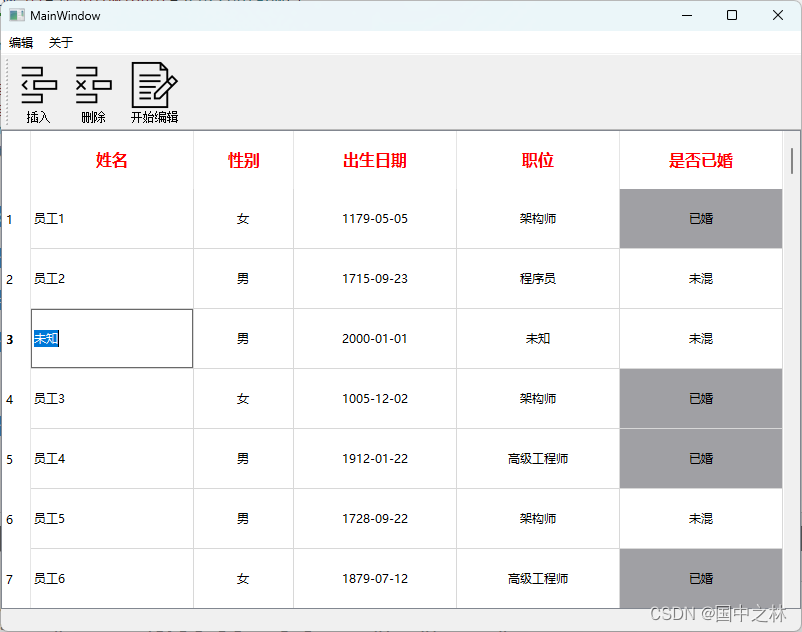
五.删除功能
1.删除逻辑
通过获取当前光标在的单元格位置,来删除单元格所在的行。
2.获取当前选中的单元格
void MainWindow::on_actionDel_triggered()
{
auto item=ui->tableWidget->currentItem();
ui->tableWidget->removeRow(item->row());
}
运行结果:
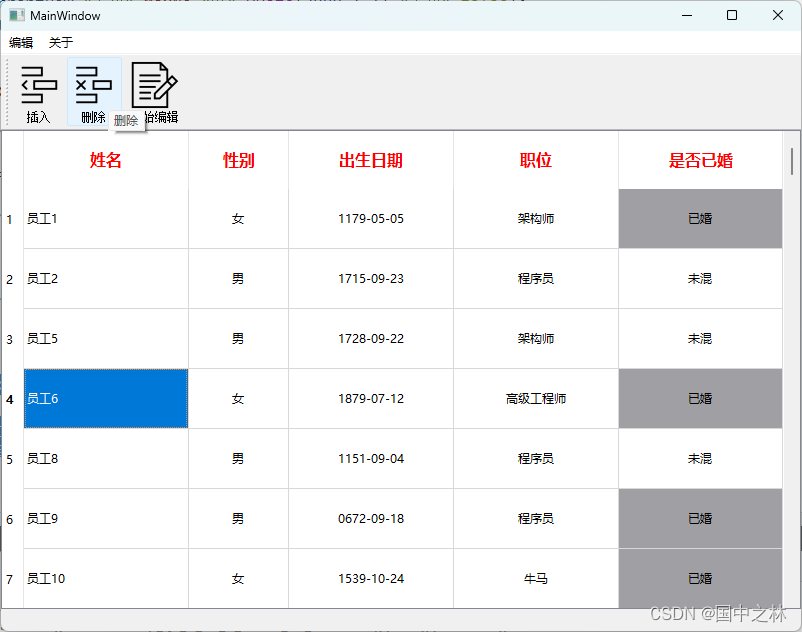
这样有个问题就是,当我们删除后,没有进行选择,但是还是可以删除,所以我们要进行是否被选中的判断。
3.判断单元格是否被选中
void MainWindow::on_actionDel_triggered()
{
auto item=ui->tableWidget->currentItem();
if(item->isSelected())
{
ui->tableWidget->removeRow(item->row());
}
}
问题就被完美的解决了。
4.删除行
ui->tableWidget->removeRow(item->row());
六.查找功能
1.查找逻辑
我们是在行编辑器中去输入字符串,通过按钮来关联槽函数来进行包含查找,查找到就进行选中,同时来搞一个高亮显示。
2.查找字符
因为我们打算是在状态栏加lineedit和pushbutton所以我们只能用代码来进行添加。
lineFind=new QLineEdit;
button=new QPushButton;
label=new QLabel;
statusBar()->addWidget(lineFind);
statusBar()->addWidget(button);
statusBar()->addWidget(label);
lineFind->setMaximumWidth(200);
button->setText("查找");
connect(button,SIGNAL(clicked()),this,SLOT(onButtonFind()));//对按钮进行自己定义的槽函数关联
运行结果:
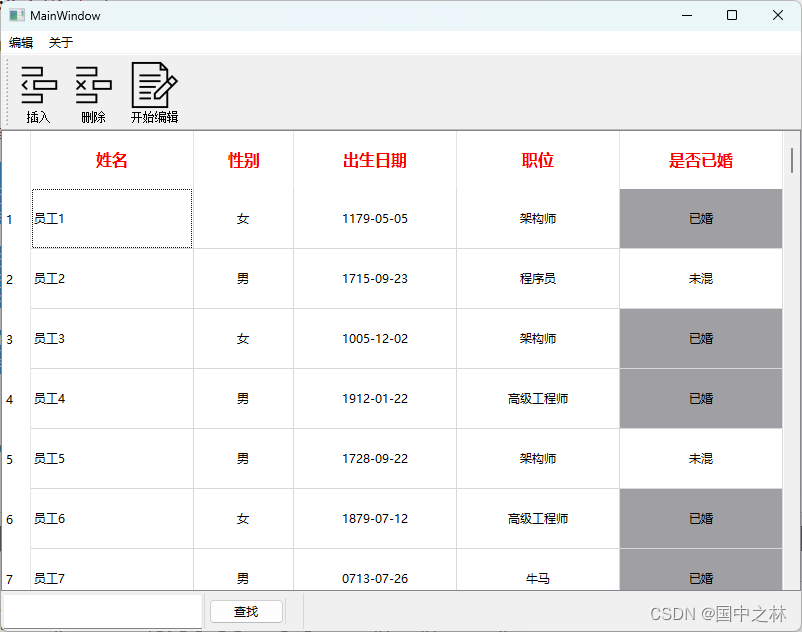
void MainWindow::onButtonFind()
{
QString ret=lineFind->text().trimmed();//去除开头和结尾的空白符
if(ret.length()>0)
{
//包含模式查找,返回的是一个容器链表
auto items=ui->tableWidget->findItems(ret,Qt::MatchContains);
//遍历所有查找到的结果将其设置为选中
for(auto it=items.begin();it!=items.end();it++)
{
(*it)->setSelected(true);
}
}
}
3.设置选中
//遍历所有查找到的结果将其设置为选中
for(auto it=items.begin();it!=items.end();it++)
{
(*it)->setSelected(true);
}
4.设置样式表
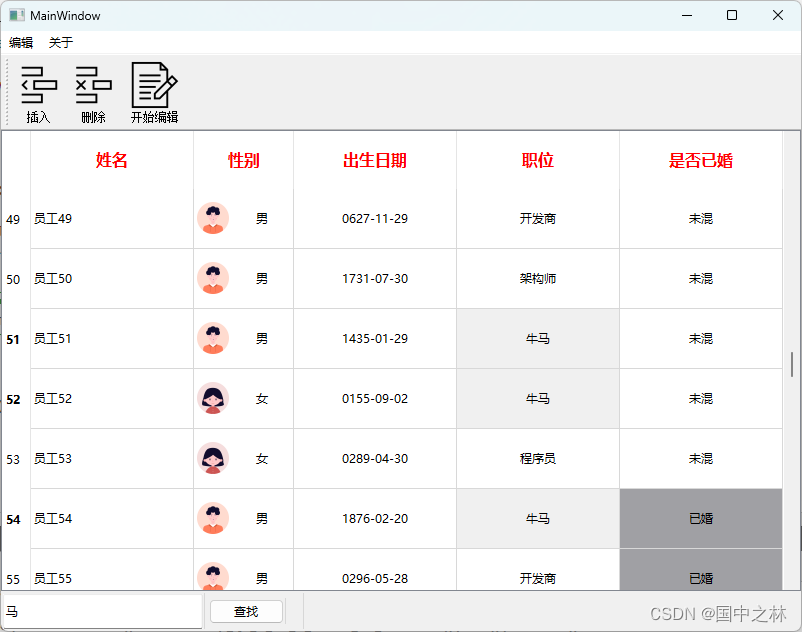
可以看成查到了牛马,但是这个颜色太浅了,我们可以来设置选中的样式表来高亮显示。
ui->tableWidget->setStyleSheet("selection-background-color:rgb(255,128,0)");
运行结果;
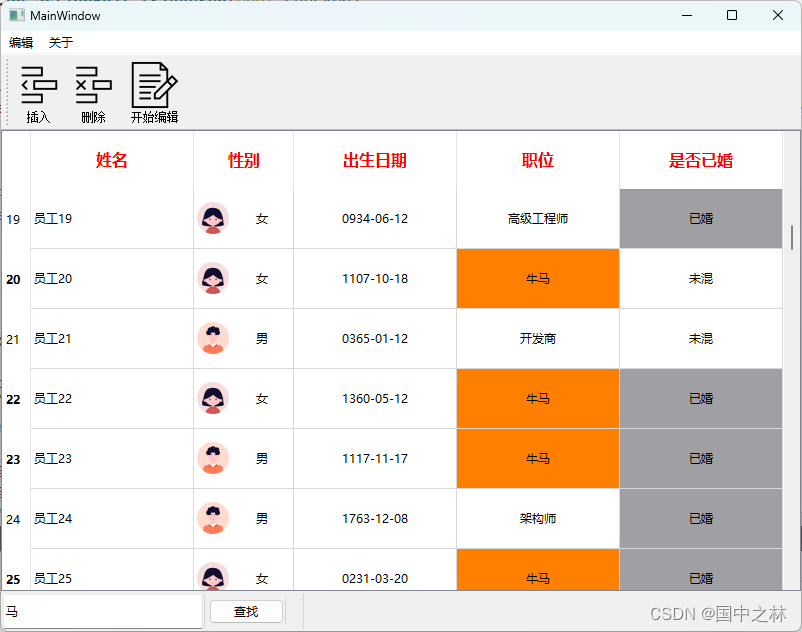
这就很清晰了,但是有个问题就是我们下次查询的时候,这些高亮还是在,所有我们要进行清除选中。
5.清除高亮
ui->tableWidget->clearSelection();//清除选中
这就很爽了,你们可以试试。
七.显示信息
1.显示逻辑
当我们随便选择一个单元格的时候,我们就在标签上,显示该单元格所在的一行信息。
2.信号
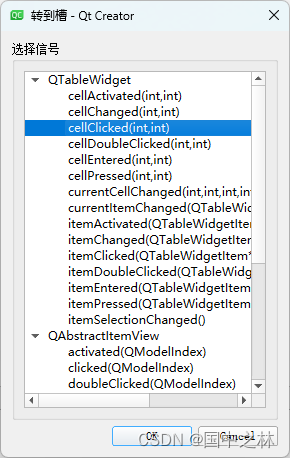
3.读出单元格的信息
void MainWindow::on_tableWidget_cellClicked(int row, int column)
{
QString ret;
for(int i=0;i<ui->tableWidget->columnCount();i++)
{
ret+=ui->tableWidget->item(row,i)->text()+"/";
}
label->setText(ret);
}
运行结果:
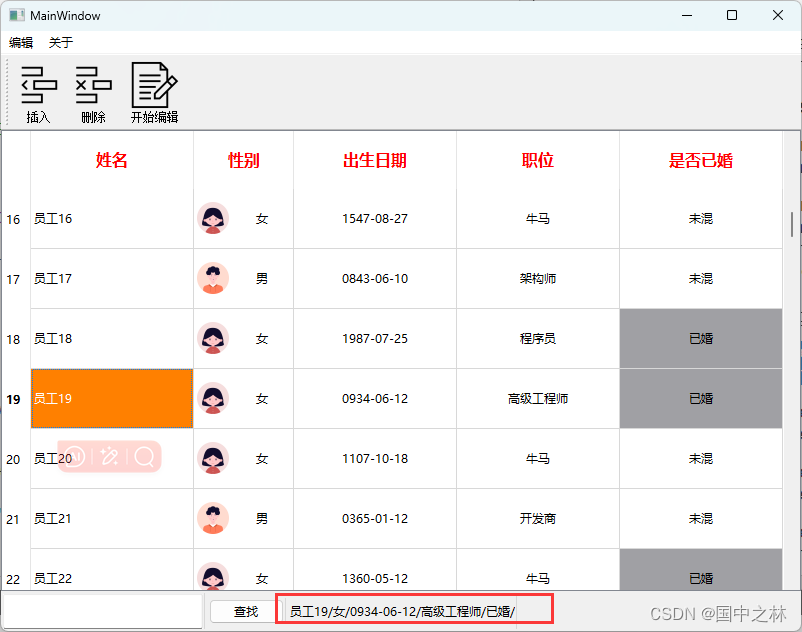
八.总结
表格的构建先列(表头)后行,每一个数据都是通过单元格进行设置。
其次就是对增删改查功能的设计的掌握。
人的一切痛苦,本质上都是对自己无能的愤怒。



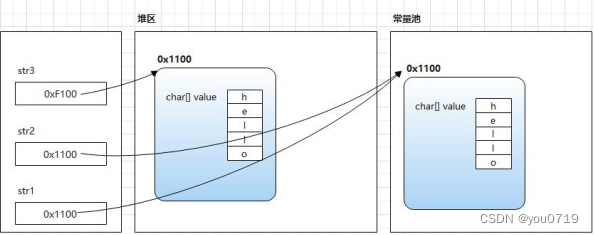
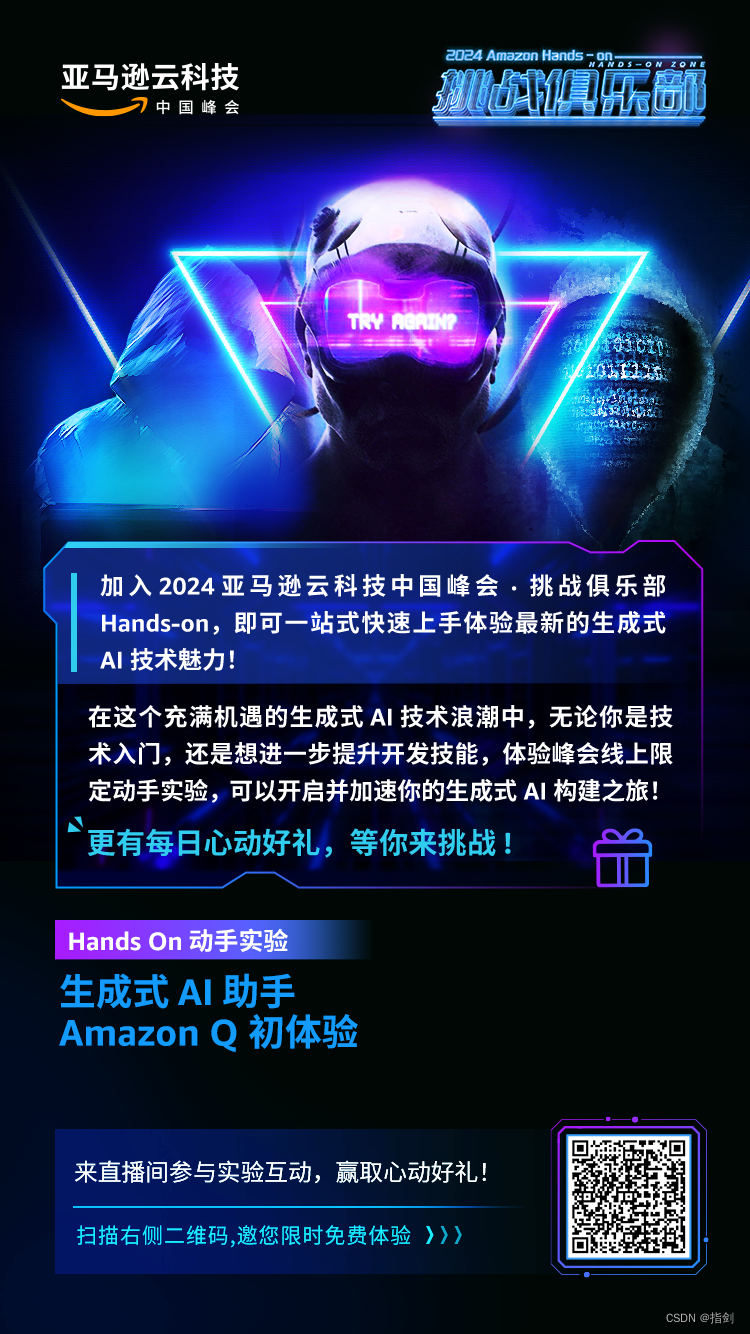


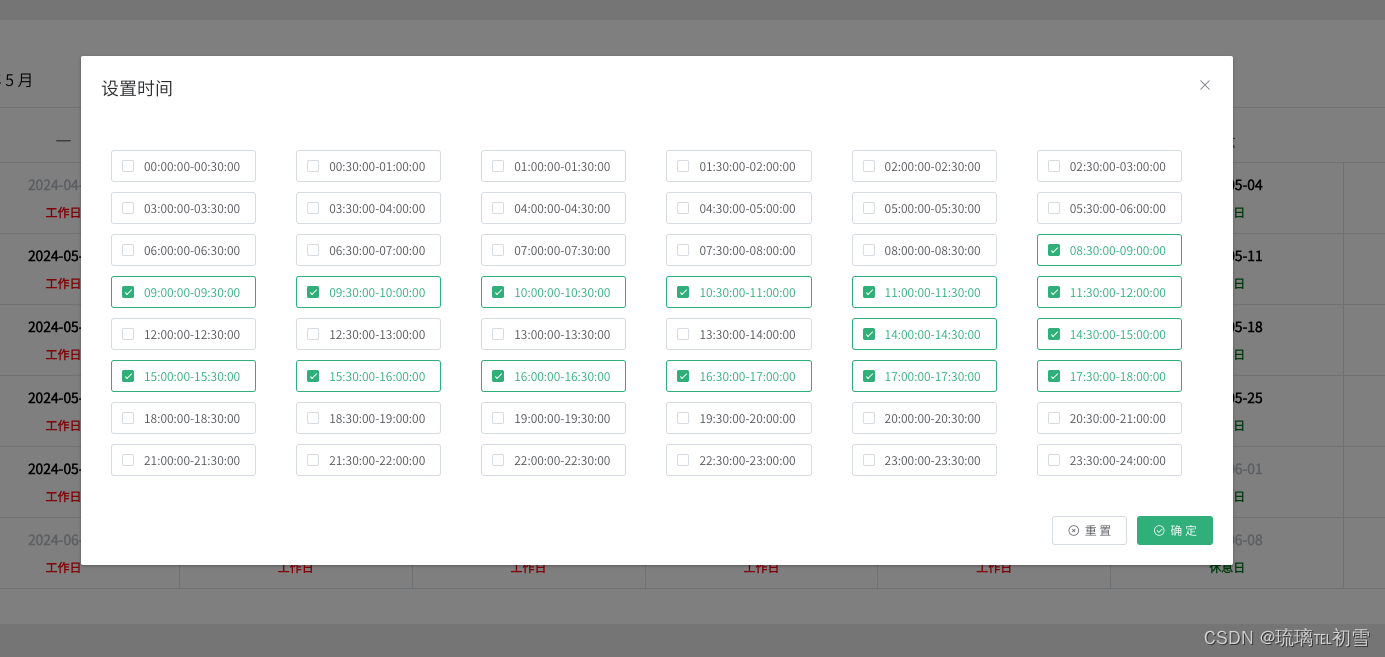
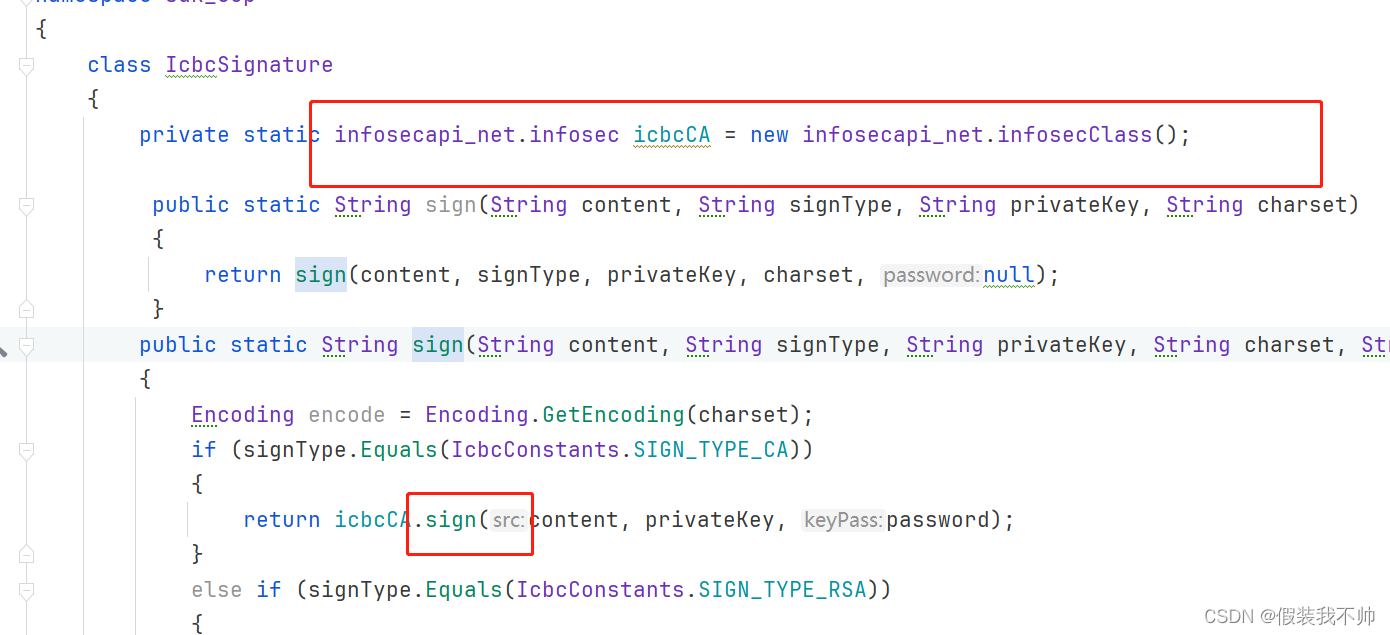
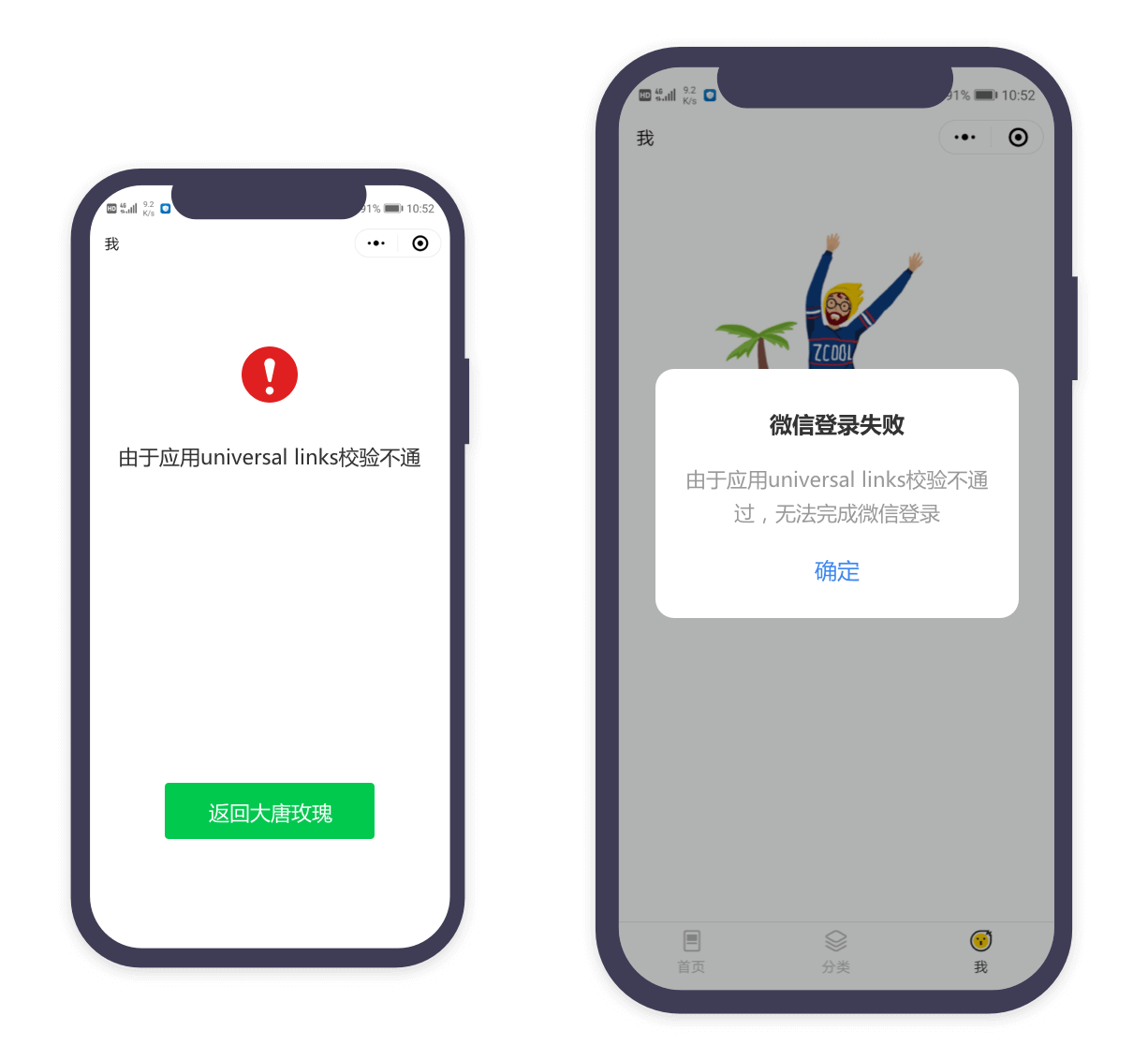
![【Linux】-Kafka集群安装部署[18]](https://img-blog.csdnimg.cn/direct/aa5bd4038b144f02a1e884bf076ee545.png)